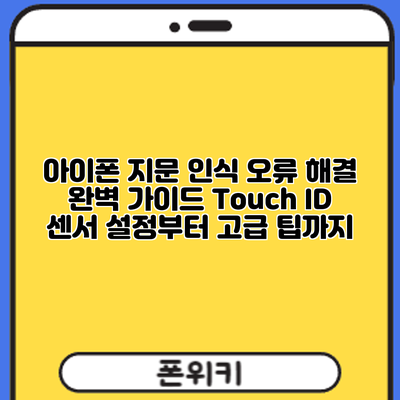아이폰 지문 인식 오류 해결 완벽 가이드: Touch ID 센서 설정부터 고급 팁까지
아이폰의 편리한 기능 중 하나인 Touch ID가 작동하지 않아 답답하신가요? 소중한 아이폰을 더 이상 암호 입력으로 힘들게 사용하지 마세요! 이 글에서는 아이폰 지문 인식이 안 될 때의 다양한 원인과 해결 방법을 자세히 알려드립니다. Touch ID 센서 설정부터 고급 팁까지, 모든 것을 파헤쳐 보겠습니다.
아이폰 지문 인식 오류: 원인 파악하기 – Touch ID가 제대로 작동하지 않는 이유는 무엇일까요?
아이폰의 Touch ID가 제대로 작동하지 않아 불편을 겪고 계신가요? 지문 인식 오류는 여러 가지 원인으로 발생할 수 있답니다. 문제 해결의 첫 단계는 바로 오류의 원인을 정확하게 파악하는 것이에요. 원인을 알아야 효과적인 해결책을 찾을 수 있으니까요! 자, 함께 아이폰 Touch ID 오류의 주요 원인들을 살펴보도록 하죠.
가장 흔한 원인은 지문 등록 자체의 문제입니다. 지문을 등록할 때, 지문의 일부분만 등록하거나, 지문을 제대로 덮지 않고 등록했을 경우 인식률이 떨어질 수 있어요. 혹은 지문의 움직임이 너무 컸거나, 각도가 너무 달라서 인식에 실패할 수도 있답니다. 반대로 지문의 일부분만을 여러 번 등록하여 서로 다른 데이터가 섞이면서 인식 오류가 발생할 수도 있고요. 처음부터 다시, 꼼꼼하게 지문을 등록하는 과정을 거치는 것이 중요해요!
다음으로, 아이폰 화면의 오염이나 손상도 큰 원인입니다. 화면에 땀이나 기름, 먼지 등이 묻어 있으면 Touch ID 센서가 지문을 정확하게 인식하지 못할 수 있어요. 스크래치나 균열이 있는 경우에도 마찬가지고요. 깨끗한 부드러운 천으로 화면을 닦아주는 간단한 방법만으로도 문제가 해결될 수 있답니다. 알코올이 함유된 클리너는 절대 사용하지 마세요! 아이폰에 손상을 줄 수 있어요.
또한, Touch ID 센서 자체의 문제도 고려해봐야 해요. 센서에 물이 들어갔거나, 센서가 손상되었을 가능성도 있답니다. 이 경우에는 직접 수리하기 어려우므로, 애플 고객센터나 공인 수리점을 방문하는 것이 가장 안전한 방법이에요.
주변 환경의 영향도 무시할 수 없어요. 너무 춥거나 습한 환경, 혹은 지나치게 건조한 환경에서는 Touch ID의 정확도가 떨어질 수 있습니다. 또한, 손이 젖어있거나, 너무 건조한 경우에도 인식률이 저하될 수 있으니 참고해주세요.
마지막으로, 소프트웨어적인 문제도 있을 수 있습니다. iOS 버전이 오래되었거나, 최신 버전으로 업데이트 후 문제가 발생했을 수도 있어요. iOS를 최신 버전으로 업데이트하거나, 아이폰을 재시동하는 것만으로도 해결되는 경우가 많답니다.
다음과 같은 경우에도 지문 인식 오류가 발생할 수 있어요.
- 지문이 너무 건조하거나 습한 경우
- 손가락에 보호 장갑이나 장신구를 착용한 경우
- 손가락에 상처가 있는 경우
- 아이폰의 위치가 너무 낮거나 높은 각도로 기울어진 경우
- 지문 인식 센서에 이물질이 묻어있는 경우
아이폰 Touch ID 오류의 원인은 다양하며, 문제 해결은 원인 파악에서 시작합니다. 꼼꼼히 확인하여 문제를 해결해보세요!
다음 섹션에서는 아이폰 Touch ID 센서 설정을 자세히 점검하는 방법에 대해 알아보겠습니다.
✅ 아이폰 16 Pro의 Touch ID 오류? 더 이상 걱정 마세요! 지금 바로 해결 방법 확인하고 편리하게 사용하세요.
1. 지문 등록 오류 및 센서 오염: 아이폰 Touch ID 센서 점검
가장 기본적인 원인은 잘못된 지문 등록이나 센서의 오염입니다. 지문을 등록할 때 손가락을 너무 세게 누르거나, 각도가 잘못되었을 경우 인식률이 떨어집니다. 또한, 땀이나 기름, 먼지 등으로 Touch ID 센서가 오염되면 정상적인 작동이 어려워집니다.
- 해결 방법:
- 지문 재등록: 기존에 등록된 지문을 모두 삭제하고, 손가락을 여러 각도로, 다양한 힘으로 여러 번 등록해 보세요. 각 지문을 최소 3번 이상 등록하는 것을 권장합니다.
- 센서 청소: 부드러운 마른 천으로 Touch ID 센서를 부드럽게 닦아주세요. 알코올이나 다른 세척액은 사용하지 마세요.
2. 소프트웨어 문제: iOS 업데이트 및 시스템 재시작
iOS 운영체제의 버그나 오류로 인해 Touch ID가 제대로 작동하지 않을 수 있습니다. 최신 iOS 버전으로 업데이트하면 이러한 문제가 해결될 수 있습니다. 또한, 간단한 시스템 재시작만으로도 문제가 해결되는 경우가 많습니다.
- 해결 방법:
- iOS 업데이트: 설정 > 일반 > 소프트웨어 업데이트를 통해 최신 버전으로 업데이트합니다.
- 시스템 재시작: 아이폰을 껐다가 다시 켜주세요. 강제 재시작(아이폰 모델에 따라 방법이 다름)을 시도해 보는 것도 좋습니다.
3. 하드웨어 문제: Touch ID 센서의 물리적 손상
만약 위의 방법으로도 해결되지 않는다면 Touch ID 센서 자체에 문제가 있을 가능성이 있습니다. 센서에 흠집이나 파손이 있거나, 내부적으로 고장 났을 수 있습니다.
- 해결 방법: 이 경우에는 애플 공인 서비스 센터를 방문하여 수리 또는 교체를 받아야 합니다. 셀프 수리는 절대 권장하지 않습니다.
아이폰 Touch ID 센서 설정 정밀 점검: 세부 설정 확인 및 문제 해결 가이드
Touch ID가 제대로 작동하지 않으시나요? 설정 문제일 수 있어요! 꼼꼼하게 설정을 확인해보고 문제를 해결해 보도록 하겠습니다. 아래 표를 참고하여 하나씩 점검해 주세요. 설정 변경 후에는 꼭 지문을 다시 등록해 보시는 것을 추천드립니다.
| 설정 항목 | 확인 방법 | 문제 해결 팁 | 주의 사항 |
|---|---|---|---|
| 지문 등록 여부 확인 | 설정 > Touch ID 및 비밀번호 > 지문 추가를 통해 등록된 지문이 있는지 확인하세요. | 지문이 등록되어 있지 않다면 지문을 새로 등록해 주세요. 최소 두 개 이상의 지문을 등록하는 것을 추천드립니다. | 지문을 등록할 때는 손가락을 여러 각도로 놓고 등록하여 인식률을 높여 주세요. |
| 등록된 지문 상태 | 설정 > Touch ID 및 비밀번호 > 등록된 지문 목록에서 각 지문의 상태를 확인하세요. 잘못 등록된 지문은 삭제하고 다시 등록해 보세요. | 지문이 흐릿하거나 일부분만 등록되었다면 삭제 후 다시 정확하게 등록해 주세요. | 땀이나 물기가 있는 손으로 지문을 등록하지 마세요. 깨끗하고 건조한 손으로 등록하는 것이 중요합니다. |
| Touch ID 사용 앱 확인 | 설정 > Touch ID 및 비밀번호 에서 각 앱 별 Touch ID 사용 여부를 확인합니다. 원하는 앱에 Touch ID가 활성화되어 있는지 확인하세요. | 원하는 앱에 Touch ID가 활성화되어 있지 않다면 활성화시켜 주세요. | 앱마다 Touch ID 사용 여부를 설정해야 합니다. 모든 앱에 Touch ID를 사용할 필요는 없어요. |
| “비밀번호 입력” 횟수 확인 | 설정 > Touch ID 및 비밀번호 > “아이폰 잠금 해제” 혹은 특정 앱에 대한 Touch ID 설정에서 비밀번호 입력 횟수 확인이 가능합니다. | Touch ID가 계속해서 실패하면 비밀번호를 입력하라는 메시지가 나옵니다. 이는 Touch ID 자체의 문제 뿐 아니라, 지문 등록의 문제일 수도 있습니다. | 지문이 잘못 등록되었거나 손가락이 건조하고 땀이 없을 때, 또는 화면이 더러울 때 등 다양한 이유로 실패할 수 있습니다. |
| 시스템 업데이트 확인 | 설정 > 일반 > 소프트웨어 업데이트를 통해 최신 iOS 버전을 설치했는지 확인하세요. | 최신 iOS 버전에는 Touch ID 관련 버그 수정이 포함되어 있을 수 있답니다. | 업데이트 전에 중요한 데이터를 백업하는 것이 좋습니다. |
| 화면 보호 필름/케이스 영향 확인 | 화면 보호 필름이나 케이스가 Touch ID 센서를 가리거나 간섭하지 않는지 확인하세요. | 필름이나 케이스를 제거하고 Touch ID 작동을 확인해 보세요. 필름이나 케이스가 문제라면 다른 제품을 사용해 보세요. | 얇고 Touch ID 기능에 최적화된 필름 및 케이스를 사용하는 것이 좋습니다. |
| 손가락 상태 확인 | 손가락이 건조하거나, 땀으로 젖어 있거나, 상처가 있는 경우 Touch ID가 제대로 작동하지 않을 수 있습니다. | 손가락을 깨끗이 닦고 다시 시도해 보세요. | 극심한 온도 변화에도 영향을 받을 수 있습니다. |
Touch ID 설정을 꼼꼼히 확인하고 지문을 다시 등록해도 문제가 해결되지 않는다면, Apple 지원센터에 문의하거나 아이폰을 초기화하는 것을 고려해 보세요.
위에 제시된 방법들을 모두 시도해 보셨는데도 여전히 문제가 지속된다면, 더 심각한 하드웨어 문제일 가능성이 있어요. 늦지 않게 Apple 지원센터에 방문하여 점검을 받아 보는 것이 좋습니다. 힘내세요! 해결될 거예요!
아이폰 지문 인식 안 될 때 추가적인 해결 방법: 꼼꼼하게 확인하고 문제 해결해요!
Touch ID 설정을 꼼꼼히 확인했는데도 지문 인식이 안 된다면, 조금 더 자세하게 살펴볼 필요가 있어요. 아래 추가적인 해결 방법들을 차근차근 따라 해 보세요. 문제 해결에 도움이 될 거예요!
-
손가락 상태 확인하기:
- 먼저, 지문을 등록할 때 사용했던 손가락을 확인해 주세요. 손가락에 상처, 습기, 오염물질(화장품, 로션 등)이 있으면 인식률이 떨어질 수 있어요. 깨끗하고 건조한 상태에서 다시 시도해 보세요. 특히 겨울철 건조한 날씨에는 핸드크림 사용 후 충분히 흡수시킨 후 시도하는 것을 추천드립니다.
- 지문이 닳거나 변형되지 않았는지도 확인하세요. 시간이 지나면서 지문 형태가 바뀌어 인식에 어려움이 있을 수 있으니, 지문을 다시 등록해 보는 것도 좋은 방법이에요.
-
센서 청소하기:
- Touch ID 센서에 먼지나 이물질이 묻어 있으면 인식 오류가 발생할 수 있어요. 부드러운 마른 천으로 센서 부분을 살살 닦아주세요. 알코올이나 세정제는 절대 사용하지 마세요. 기기 손상의 원인이 될 수 있답니다.
-
주변 환경 점검하기:
- 너무 춥거나 뜨거운 환경에서 Touch ID는 제대로 작동하지 않을 수 있어요. 적정 온도를 유지하는 환경에서 사용하세요.
- 또한, 습기가 많은 곳에서도 오류가 발생할 가능성이 높아요. 건조한 환경을 유지하는 게 중요합니다.
-
소프트웨어 업데이트 확인하기:
- 최신 iOS 버전으로 업데이트되었는지 확인하세요. 업데이트에는 종종 Touch ID 관련 버그 수정 사항이 포함되어 있으니, 업데이트 후 문제가 해결될 수 있습니다.
-
기기 재시작하기:
- 간단한 방법이지만, 종종 효과적인 방법이에요. 아이폰을 껐다가 다시 켜보세요. 간단한 시스템 오류로 인한 문제라면 해결될 수 있습니다.
-
iPhone 설정 초기화 (마지막 수단):
- 위의 방법들을 모두 시도했는데도 문제가 해결되지 않는다면, 아이폰 설정 초기화를 고려해 보세요. 단, 초기화 전에 중요한 데이터는 반드시 백업해야 합니다. 초기화 후에도 문제가 지속된다면 애플 고객센터에 문의하는 것이 좋습니다.
-
다른 지문 추가하기:
- 기존에 등록된 지문 외에 다른 손가락 지문을 추가 등록하여 문제를 해결할 수 있는지 확인해 보세요.
-
배터리 상태 확인:
- 배터리 잔량이 부족하면 Touch ID 작동에 영향을 줄 수 있습니다. 충분히 충전해 보세요.
이 모든 방법을 시도했는데도 아이폰 지문 인식 문제가 해결되지 않는다면, 애플 지원 웹사이트를 방문하거나 애플 스토어 또는 공인 서비스센터에 방문하여 도움을 요청하는 것을 추천드립니다. 꼼꼼하게 확인해 문제를 해결하시길 바라요!
아이폰 Touch ID 문제 해결 요약표
아이폰 Touch ID가 제대로 작동하지 않아 속상하셨죠? 이 표를 통해 문제 해결 과정을 한눈에 파악하고, 빠르게 Touch ID를 다시 사용해보세요! 각 문제에 대한 해결 방법은 본문에서 자세히 설명하고 있으니, 꼼꼼하게 확인해주세요.
| 문제 증상 | 가능한 원인 | 해결 방법 | 추가 확인 |
|---|---|---|---|
| 지문이 인식되지 않음 |
|
|
|
| 지문 인식 속도가 느림 |
|
|
|
| 지문 인식이 간헐적으로 작동 |
|
|
|
| Touch ID가 아예 작동하지 않음 |
|
|
|
결론적으로, 아이폰 Touch ID 문제는 다양한 원인이 있지만, 대부분은 간단한 설정 점검이나 센서 관리를 통해 해결 가능해요. 하지만 지속적인 문제 발생 시에는 애플 지원에 문의하는 것이 가장 확실한 해결책입니다.
위 요약표를 참고하여 문제를 해결해보시고, 여전히 어려움을 겪으신다면 언제든지 애플 지원에 문의해 도움을 받으세요! 더욱 편리한 아이폰 사용을 기원합니다!
결론: 아이폰 Touch ID 오류, 이제 확실하게 해결하세요!
자, 이제까지 아이폰 Touch ID 오류의 다양한 원인과 해결 방법들을 살펴보았어요. 지문 인식이 제대로 작동하지 않아 불편함을 겪으셨다면, 이 가이드가 많은 도움이 되었기를 바랍니다. 설정 점검부터 추가적인 해결 방법까지, 하나하나 차근차근 따라 해보셨다면 Touch ID 문제를 해결할 수 있는 가능성이 매우 높아졌어요.
혹시 모든 방법을 다 시도했는데도 여전히 문제가 지속된다면, 애플 고객센터에 문의하시는 것을 추천드려요. 전문가의 도움을 받는 것이 가장 빠르고 정확한 해결책이 될 수 있답니다. 직접 방문하거나 전화, 또는 온라인 채팅을 통해 지원을 받을 수 있으니, 편한 방법을 선택하세요.
다시 한번 중요한 점들을 정리해 드릴게요. Touch ID 오류는 생각보다 다양한 이유로 발생할 수 있지만, 대부분은 간단한 설정 수정이나 기기 관리를 통해 해결 가능하다는 점을 기억하세요.
- 지문 등록 과정을 다시 한번 꼼꼼하게 알아보세요. 지문을 너무 작게 또는 너무 크게 등록하거나, 지문의 가장자리 부분을 제대로 스캔하지 않았을 가능성이 있습니다.
- 아이폰 화면의 깨끗함을 유지하세요. 먼지나 기름때는 지문 인식률을 떨어뜨리는 주요 원인입니다. 깨끗한 천으로 센서 부분을 부드럽게 닦아주세요.
- 최신 iOS 버전을 사용하고 있는지 확인하세요. 소프트웨어 업데이트에는 버그 수정 및 성능 개선이 포함되어 있으므로, Touch ID 오류 해결에 도움이 될 수 있습니다.
- 손이 젖었거나 너무 건조한 상태에서는 Touch ID 사용을 피하세요. 수분이나 건조함은 지문 인식에 영향을 줄 수 있어요.
이 가이드를 통해 아이폰 Touch ID 문제를 스스로 해결하고, 편리한 지문 인식 기능을 다시 사용할 수 있기를 바랍니다.
결론적으로, 아이폰 Touch ID 오류는 꼼꼼한 점검과 적절한 해결 방법을 통해 대부분 해결 가능해요. 이 가이드에서 제시된 방법들을 활용하여 더 이상 Touch ID 때문에 불편을 겪지 않으시길 바랍니다. 궁금한 점이 있거나 추가적인 도움이 필요하시다면 언제든지 댓글을 남겨주세요!
자주 묻는 질문 Q&A
Q1: 아이폰 Touch ID가 작동하지 않는 가장 흔한 이유는 무엇인가요?
A1: 가장 흔한 이유는 잘못된 지문 등록, 센서 오염, iOS 소프트웨어 문제, 그리고 Touch ID 센서 자체의 손상입니다.
Q2: Touch ID 오류 해결을 위해 가장 먼저 해야 할 일은 무엇인가요?
A2: 지문을 다시 등록하고, Touch ID 센서를 깨끗한 천으로 닦은 후 iOS를 최신 버전으로 업데이트하는 것입니다.
Q3: 위의 방법으로도 해결되지 않으면 어떻게 해야 하나요?
A3: 애플 공인 서비스 센터를 방문하여 하드웨어 문제 여부를 점검하고 수리 또는 교체를 받아야 합니다.